我们在excel中输入数字时,如果首位是0,将会显示不出来。其实,这不是一个错误问题。要解决在excel输入0不显示,有下面两种方法可以解决。 excel输入0不显示的第一种解决方法: 首先选中要......
2023-11-02 202 excel输入0不显示
Excel表格多种多样的强大功能,使得Excel表格很受大家欢迎,很多小伙伴在办公时都会使用Excel表格。有时候,我们在处理大量数据时,会根据实际情况,希望能将重复值突出显示出来,那这该怎么操作呢,别着急,下面就跟着小编一起学习Excel表格中突出显示重复值的设置方法吧,方法其实很简单哦!
第一步:打开我们需要设置突出显示重复值的Excel表格,选中我们需要设置的数据区域;
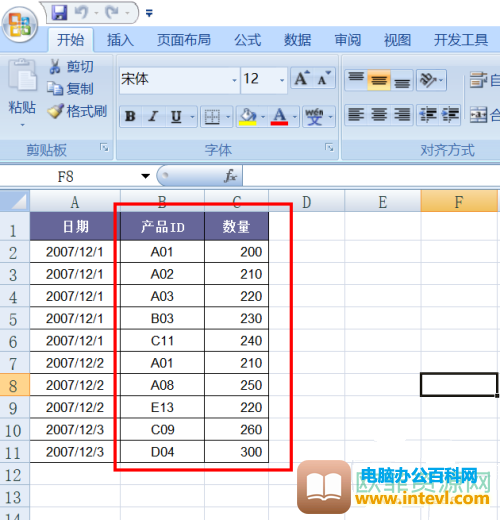
第二步:找到并点击菜单栏中的“条件格式”,在弹出的选项中找到并点击“突出显示单元格规则”;

第三步:点击“突出显示单元格规则”后,找到并点击“重复值”;
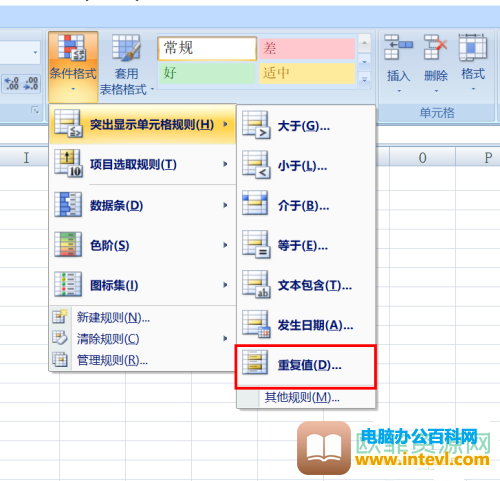
第四步:在“重复值”窗口,根据实际需要,设置好需要突出显示的数据的颜色,接着点击“确定”;

第五步:点击“确定”后就可以了,最终效果如下图所示。
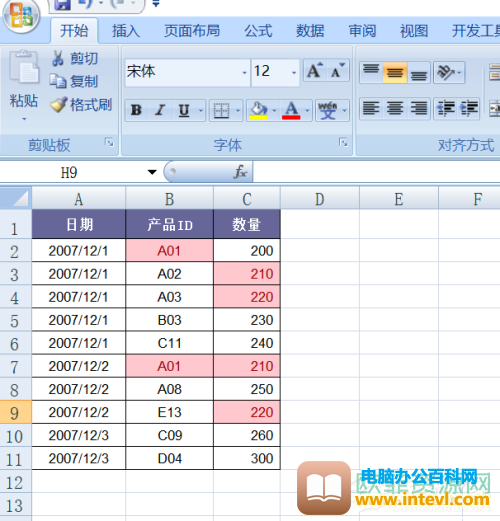
以上就是小编给大家带来的Excel表格设置突出显示重复值的方法了,怎么样,是不是很简单呢,还不知道怎么操作的小伙伴快按照小编的方法试试吧,希望对你有帮助。
标签: Excel突出显示重复值
相关文章

我们在excel中输入数字时,如果首位是0,将会显示不出来。其实,这不是一个错误问题。要解决在excel输入0不显示,有下面两种方法可以解决。 excel输入0不显示的第一种解决方法: 首先选中要......
2023-11-02 202 excel输入0不显示

默认情况下,Excel中每个单元格所能显示的数字为11位,输入超过11位的数值,系统自动将其转换为科学记数格式,如果输入超过15位的数值,系统自动将15位以后的数值转换为0。比如12345678901......
2023-10-21 203 excel输入身份证号码

简介:由于各种原因,一列中可能有重复值。 步骤: 1选中该列 2点击菜单栏的【数据】 3点击【删除重复项】 4弹出如图所示的对话框 注:只能删除同一列中的重复值,如果A列与B列的数据重......
2023-04-29 202 删除excel一列中的重复值

Lookup的意思是查找,在Excel中与Lookup相关的函数有三个:VLOOKUP、HLOOKUP和LOOKUP。 vlookup是垂直方向的判断,如果是水平方向的判断可使用Hlookup函数。 vlookup函数是查找函数,是用于纵向查找的函......
2023-10-21 230 vlookup函数

ISNA函数,是用来检测一个值是否为#N/A,返回TRUE或FALSE。ISNA 值为错误值 #N/A(值不存在)。 ISNA函数,通常是和其与函数结合使用,比如我们常见到的,使用vlookup函数时,配合if函数和isna函数......
2023-11-02 207 isna函数